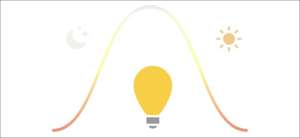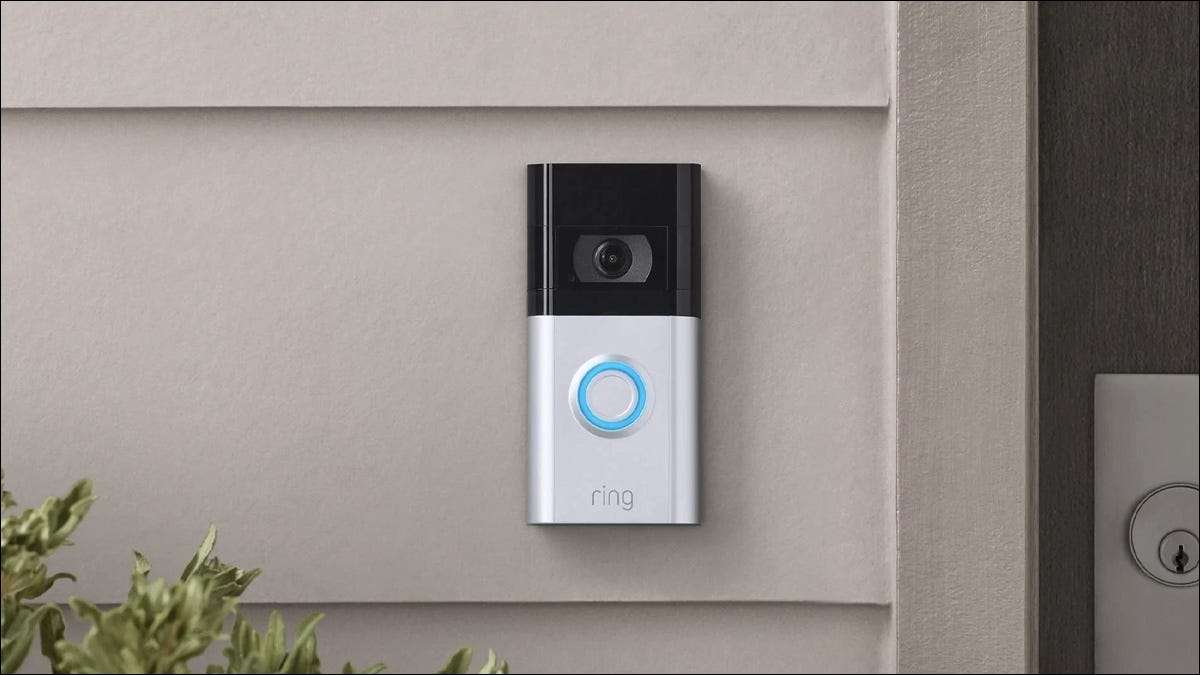A caixa de sincronização da Philips Hue é uma ótima maneira de tornar seu conteúdo de TV mais imersivo se você emparelhá-lo com o seu existente Luzes da Philips Hue. ou o Philips Hue Gradient LightStrip . É bem simples de configurar - aqui está como.
Primeiro, baixe o aplicativo Hue Sync para o seu Iphone , iPad. , ou Android dispositivo. Tenha em mente que isso é diferente do aplicativo regular da Philips Hue. Depois de abrir o aplicativo pela primeira vez, você será recebido com uma tela de boas-vindas. Selecione "Começando".
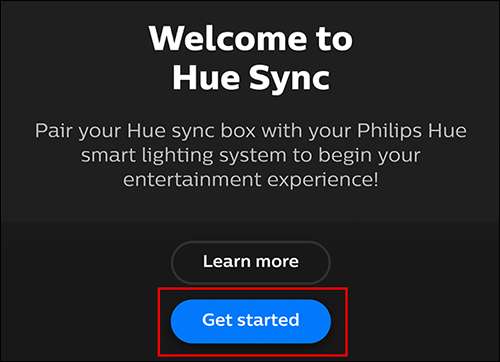
Em seguida, ele perguntará se sua ponte de matiz está configurada. Se é, ótimo! Vá em frente e toque em "Sim". Se não for, confira nosso guia sobre Como configurar suas luzes de matiz da Philips .
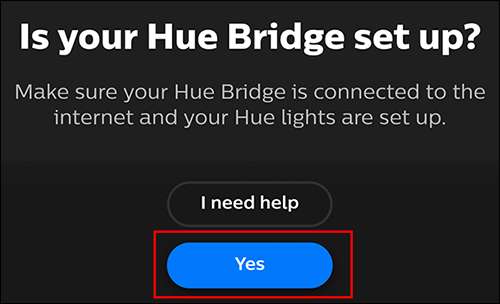
O aplicativo perguntará se sua caixa de sincronização de matiz é configurada. Para fazer isso, basta conectar a caixa de sincronização na energia, certifique-se de que todas as entradas HDMI que você deseja usar estejam conectadas e assegure-se de que a caixa de sincronização seja ligada à sua TV via HDMI. Uma vez que tudo isso é feito, toque em "Sim".
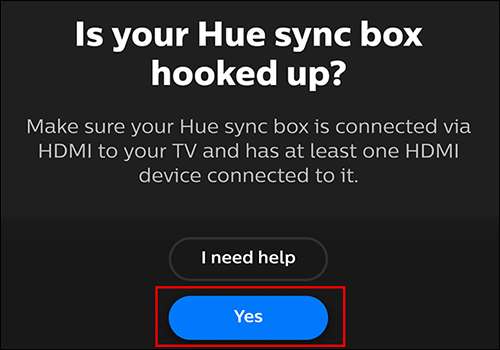
Se estiver configurado corretamente, o LED dianteiro da caixa de sincronização de matiz deve estar piscando em azul. Se é, toque em "Sim". Se estiver piscando uma cor diferente, selecione "Não" e o aplicativo irá guiá-lo através de algumas etapas de solução de problemas.

Aceite os termos e condições selecionando "Aceitar".
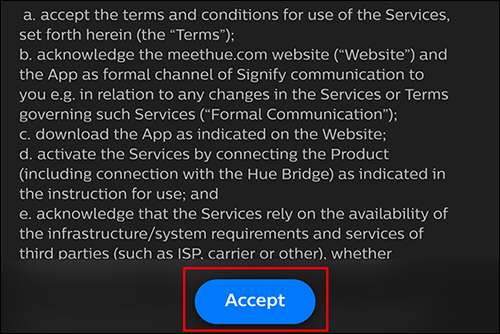
Em seguida, verifique se a conexão Bluetooth do seu dispositivo móvel está ativada, mantenha-a próxima à sua caixa de sincronia e toque em "Pesquisar".
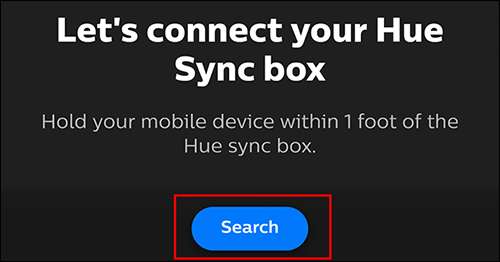
O aplicativo procurará a caixa de sincronização para par. Uma notificação Bluetooth deve aparecer pedindo para você confirmar se você gostaria de emparelhar seu telefone com a caixa de sincronização. Toque em "Par & Amp; conectar."
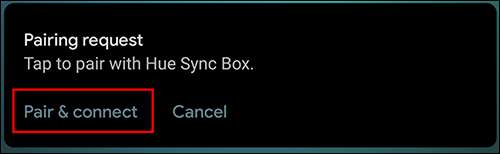
Se estiver configurado corretamente, você verá uma confirmação de sucesso. Em seguida, criaremos o Wi-Fi, tocando em "Configurar Wi-Fi".
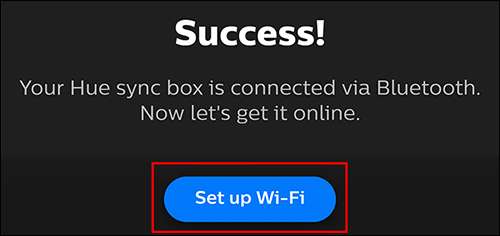
Selecione sua rede Wi-Fi em casa. Você será solicitado a inserir sua senha na próxima tela. Faça isso e pressione ENTER.
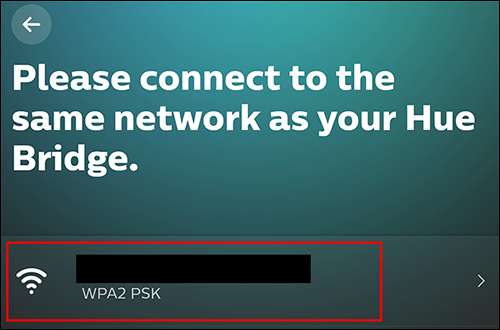
Em seguida, você será solicitado a confirmar a conexão. Pressione e segure o botão liga / desliga na frente da caixa de sincronização até que o LED na frente pisca verde e, em seguida, solte.
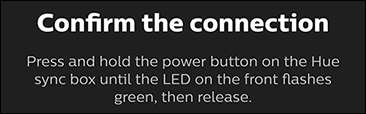
Em seguida, verificará automaticamente atualizações e atualizará, se necessário. Enquanto a atualização está instalando, a caixa de sincronização pode ser reiniciada. Uma vez terminado, ele informará que a atualização foi bem-sucedida. Selecione "Continuar".
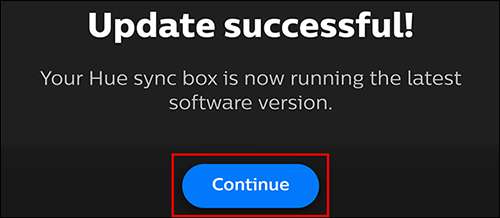
Em seguida, teremos que conectar a caixa de sincronização de matiz para a ponte de matiz. Isso é facil. Selecione "Pesquisar por Hue Bridge".
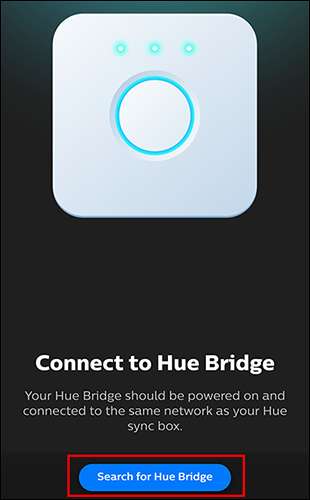
Ele procurará uma ponte na sua rede. Em seguida, quando solicitado, pressione o botão central na ponte Hue.

Quando estiver conectado, toque em "Avançar".
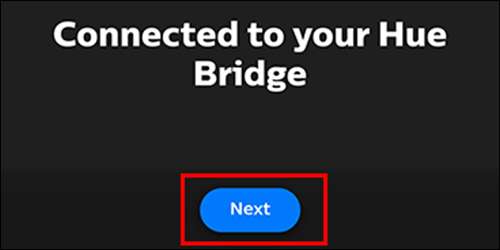
Em seguida, o aplicativo lhe perguntará em que sala ou área de entretenimento você gostaria de definir a caixa de sincronização. Se você tiver uma área de entretenimento já configurada no aplicativo Philips Hue, basta selecioná-lo. Se você não fizer, toque em "Criar área de entretenimento".
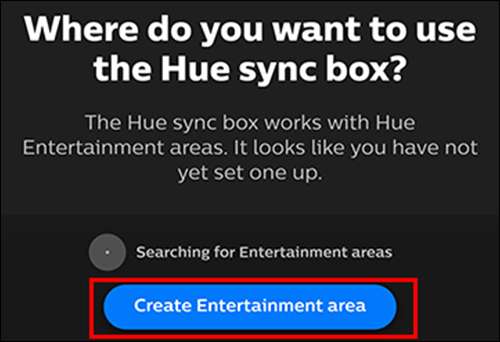
Toque em "Criar área".
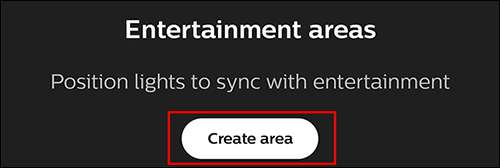
Selecione as luzes que você gostaria de usar na área de entretenimento - somente as luzes capazes de cores aparecerá aqui. Depois de selecionar suas luzes, toque em "Continuar".
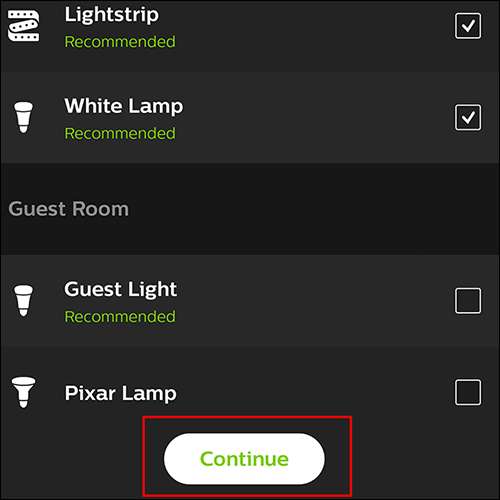
Determine a posição em que suas luzes serão localizadas. Toque e arraste as luzes para as áreas corretas do seu quarto. Para este exemplo, eu posicionei minha filipina Philips LightStrip atrás da minha TV e minha lâmpada à direita do meu sofá. Quando terminar, toque em "Avançar".
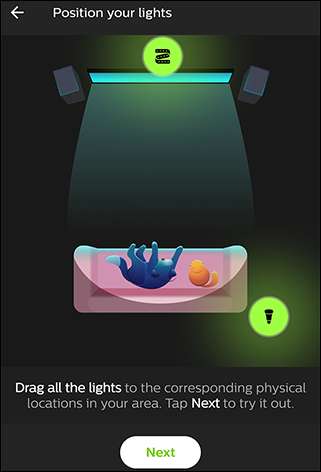
Em seguida, você pode alterar a altura das luzes tocando na luz que deseja editar. Uma vez feito isso, toque em "Área de teste".
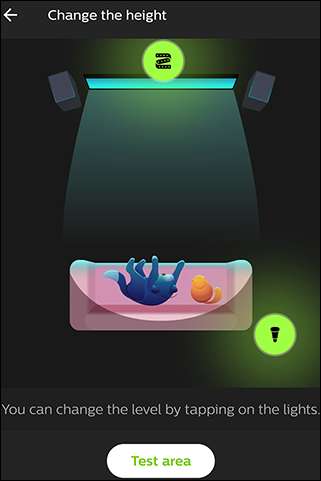
Sua área de entretenimento foi criada! Selecione "Entendi".
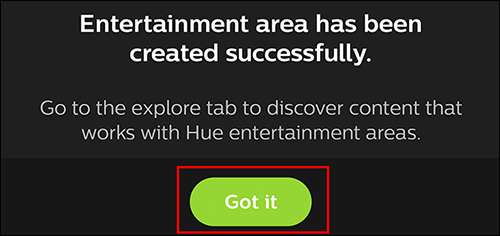
Agora, ele levará você de volta para a tela original, onde procurou áreas de entretenimento. Agora que criamos um, dê um momento e ele irá levá-lo para uma nova tela. Selecione a área de entretenimento que você acabou de criar. (Para este guia, é "Área de entretenimento 1.")
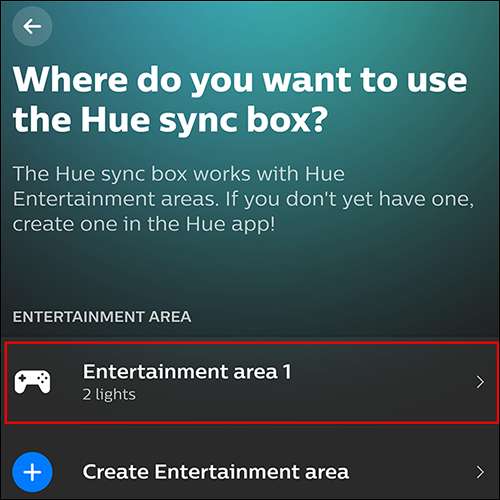
Nomeie suas entradas HDMI. Se você tocar no ícone HDMI, poderá até mesmo selecionar predefinições como "Xbox", "PlayStation" ou "Chromecast". Em seguida, toque em "Avançar".
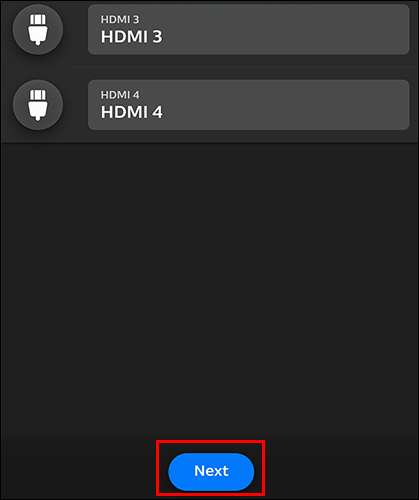
Sua área foi configurada! Toque em "Vamos!"
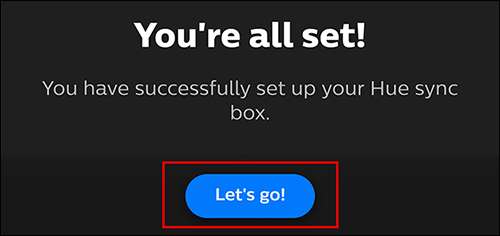
O aplicativo agora irá levá-lo para a tela inicial do aplicativo Hue Sync. Você pode selecionar diferentes modos, intensidades e brilho. Suas luzes não sincronizam imediatamente ao conteúdo da tela. Para começar a sincronização, selecione "Iniciar" na parte inferior do aplicativo.
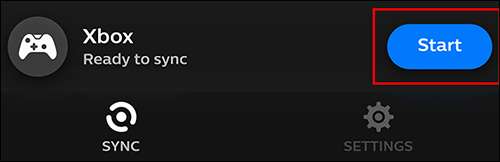
Agora suas luzes devem corresponder ao vídeo na sua TV! A partir deste menu, você também pode ajustar a intensidade das luzes, alterar as entradas na caixa de sincronização de matiz, e alterar o modo de brilho e sincronização. Para parar, basta pressionar "parar" na parte inferior do aplicativo.
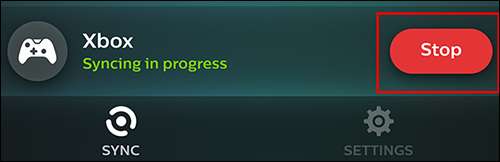
RELACIONADO: Como tirar o máximo proveito das suas luzes de matiz da Philips